

Escrito por Nathan E. Malpass, Última actualización: 11 de agosto de 2021
"De alguna manera, mis notas se eliminaron de mi teléfono ... Nunca quité las notas para que no se sincronizaran. ¡Las necesito de regreso ... información muy importante!
Aparte de los recordatorios, el Notas en tu iPhone es otra aplicación que puede usar para tomar notas rápidas de detalles pequeños pero importantes con los que necesita mantener un registro. Estos detalles pueden ser fechas de nacimiento de su familia o amigos, una lista de tareas, lista de compras, notas de capacitación y lecciones, libros para comprar, costos de una película que ha visto recientemente y mucho más. Esta aplicación no solo ayuda a organizar sus actividades diarias, sino también a recordar detalles importantes que seguramente se utilizarán en el futuro.
Pero al igual que otros archivos y datos que tiene en su iPhone, también es posible perder repentinamente sus notas. Si está aquí y lee esto, es posible que se encuentre actualmente en la situación de que todas las notas que tiene en su teléfono desaparecieron (o alguien cercano a usted está experimentando esto). Pero, ¿cómo ha sucedido este evento? Siga leyendo, conocerá las 6 causas principales y las 5 formas de Cómo recuperar notas borradas en iPhone / iPad.
6 posibles razones por las que desaparecieron las notas de iPhoneForma 1: Cómo recuperar sus notas eliminadas de la "Carpeta eliminada recientemente"Forma 2. Cómo recuperar notas eliminadas en copias de seguridad de iPhone iCloudForma 3: recuperar notas eliminadas sin ninguna copia de seguridad de datosForma 4: recuperar notas eliminadas usando "Recuperar desde el archivo de copia de seguridad de iTunes"Forma 5: Recupere las notas eliminadas usando "Recuperar del archivo de copia de seguridad de iCloud"Guía de video: Cómo recuperar notas eliminadas en iPhone 6/7/8 / X / 11 / SE
Hay algunas razones por las cuales sus notas desaparecieron.
Pero hemos establecido los pasos que puede seguir para recuperarlos. Para recuperar sus notas eliminadas, primero deberá realizar el proceso de recuperación más común.
Hay dos formas directas de recuperar sus notas eliminadas en función de cómo desaparecieron de su iPhone. El primero es mediante la restauración directa desde el "Recientemente eliminado" carpeta de la aplicación Notas. Del mismo modo, con la Galería, esta carpeta contiene todas las notas eliminadas recientemente que permanecerán allí hasta que elimine permanentemente todos los archivos que contiene. Para recuperarlos de esta carpeta, siga los pasos a continuación.
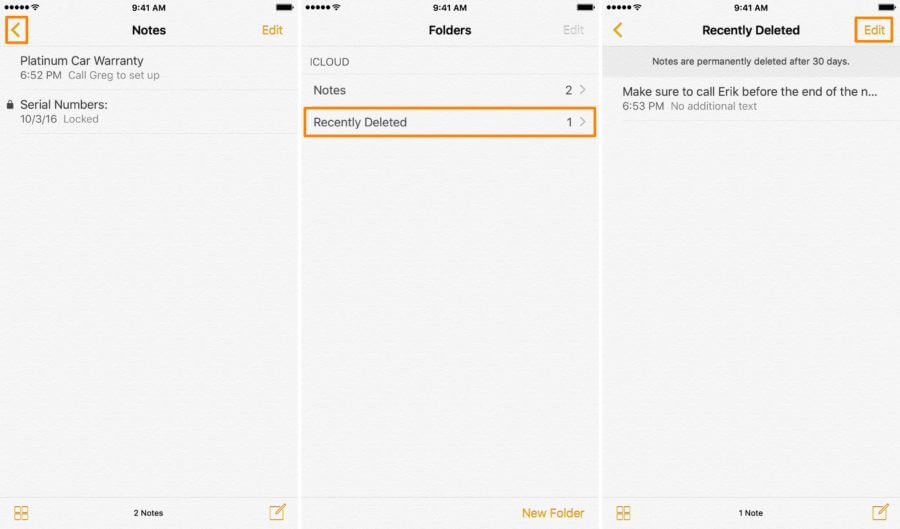
¿No hay una carpeta de notas recientemente eliminada en el iPhone? ¿Cómo recuperar notas borradas permanentemente en iPhone? Otro procedimiento para hacer es recuperar la última copia de seguridad de su dispositivo que ha hecho a iCloud. Si ha activado la copia de seguridad automática y la configuración de sincronización de su iPhone, estamos seguros de recuperar las notas que faltan desde su iCloud a su teléfono. Solo tome nota de la última vez que realizó una copia de seguridad, ya que esto puede ayudarlo a encontrar la que desea restaurar más adelante. Para continuar con estos, siga los pasos a continuación:

Si no puede restaurar sus notas eliminadas de la carpeta "Eliminado recientemente" o de una de sus copias de seguridad de iCloud, lo cubriremos a través de nuestro Kit de herramientas FoneDog - Recuperación de datos de iOS.
Kit de herramientas FoneDog: Recuperación de datos iOS es una herramienta que proporciona instrucciones completas sobre cómo recuperar diferentes tipos de datos que se eliminaron de los dispositivos iPhone. Puede recuperar varios tipos de archivos, como contactos, fotos, vídeos, recordatorios, mensajes de texto, iMessages, eventos de calendario, marcadores y más. Y debido a que sus notas se eliminaron, el kit de herramientas FoneDog puede ayudarlo en esto a través de sus tres modos de recuperación: "Recuperar desde dispositivo iOS", "Recuperar desde archivo de copia de seguridad de iTunes" y "Recuperar desde archivo de copia de seguridad de iCloud".
Podemos recuperar sus notas eliminadas a través de esta primera opción de recuperación. Antes de comenzar, asegúrese de tener una computadora para usar, y su dispositivo iPhone debe estar conectado mediante su conector USB.
Para el primer paso, asegúrese de que ya haya conectado el dispositivo iPhone afectado a su computadora. Una vez hecho esto, inicie el kit de herramientas FoneDog. Su pantalla principal mostrará que su iPhone ha sido conectado a la computadora.
iOS Data Recovery
Recupere fotos, videos, contactos, mensajes, registros de llamadas, datos de WhatsApp y más.
Recupere datos de iPhone, iTunes y iCloud.
Compatible con el último iPhone 11, iPhone 11 pro y el último iOS 13.
Descargar gratis
Descargar gratis

Mientras está actualmente en la pantalla principal, seleccione "Recuperarse del dispositivo iOS"Opción desde el panel izquierdo de la ventana de la aplicación. Esto lo ayudará a comenzar a recuperar sus notas eliminadas.

Para realizar el escaneo, haga clic en el botón "Iniciar escaneo" que se encuentra en la parte inferior derecha de la ventana de la aplicación. Esto escaneará el dispositivo iPhone conectado a su computadora, y detectará todos sus archivos actuales, así como los rastros de todos los que se eliminaron desde el primer día que está usando su teléfono.

El proceso de escaneo puede llevar un tiempo, ya que busca todos los archivos que tiene en su dispositivo, incluidos los que se eliminaron. Una vez hecho esto, todos sus archivos se pueden verificar como recuperados desde el lado izquierdo de la ventana del programa, donde se clasifican de acuerdo a sus tipos de archivos.
En el panel izquierdo de la pantalla Recuperación de datos, busque "Memos y otros" y busque "Notas". Esta categoría contiene todas las notas actuales y eliminadas de su teléfono. Haga clic en esta categoría para obtener una vista previa de todas las notas que desea reclamar.

El kit de herramientas de FoneDog ofrece una vista previa rápida de las notas para que primero compruebe si tiene que recuperar todas las notas o solo algunas de ellas. Si ha elegido una nota para recuperar, simplemente haga clic en la casilla pequeña en su lado izquierdo para seleccionarla. Después de hacer sus selecciones, haga clic en "Recuperar" para recuperarlas y almacenarlas localmente en su computadora.

Si recientemente realizó una copia de seguridad de sus archivos en su iPhone a iTunes, podemos usar esta segunda opción de recuperación para recuperar las notas que faltaron en su dispositivo.
iOS Data Recovery
Recupere fotos, videos, contactos, mensajes, registros de llamadas, datos de WhatsApp y más.
Recupere datos de iPhone, iTunes y iCloud.
Compatible con el último iPhone 11, iPhone 11 pro y el último iOS 13.
Descargar gratis
Descargar gratis

Si la primera opción de recuperación no funcionó para usted, cambie a la segunda: el "Recuperar desde el archivo de copia de seguridad de iTunes". Este modo de recuperación le ayudará a recuperar sus notas eliminadas de las copias de seguridad que ha realizado en iTunes. Para comenzar, seleccione esta opción en el panel izquierdo de la ventana de la aplicación.
FoneDog toolkit detectará la copia de seguridad de iTunes desde su computadora, y también hará lo mismo en su teléfono si todavía está conectado a la máquina. En la ventana, seleccione de dónde obtener la copia de seguridad.

Después de seleccionar el archivo de copia de seguridad de iTunes, comience el escaneo haciendo clic en el botón "Iniciar escaneo" ubicado en la parte inferior derecha del programa. Esto iniciará el proceso de exploración, examinando los archivos guardados en la copia de seguridad y extrayéndolos para obtener una vista previa más adelante.

Una vez que se completa el escaneo, el kit de herramientas FoneDog le mostrará todos los archivos que ha extraído de la copia de seguridad de iTunes que ha seleccionado previamente. Estos archivos se mostrarán según sus categorías. Ya que estamos buscando sus notas eliminadas, busque la categoría "Notas" en la sección "Memos y otros" en el panel izquierdo del programa. Cuando termine, se le mostrarán todas las notas encontradas en la copia de seguridad de iTunes.

En la categoría "Notas" se le mostrarán todas las notas contenidas en la copia de seguridad de iTunes escaneada. Puede echar un vistazo instantáneo de cada una de las notas disponibles, y después de decidir cuál recuperar, selecciónelas haciendo clic en el botón de la casilla de verificación en el lado izquierdo de cada elemento.
Después de seleccionar las notas que se recuperarán de la copia de seguridad, haga clic en el botón "Recuperar" que se encuentra en la parte inferior derecha de la pantalla para recuperar las selecciones y guardarlas en su computadora. Seleccione su dispositivo iPhone y confirme el proceso de recuperación.

Por último, tenemos la opción de recuperación que le permitirá acceder y restaurar los archivos de respaldo que haya guardado en iCloud. Copia de seguridad y sincronización de su dispositivo a iCloud es una forma segura de mantener sus archivos y datos privados y bien cuidados. Y restaurar una copia de seguridad de iCloud en su iPhone también es fácil y seguro. Siga los pasos a continuación sobre cómo obtener sus notas eliminadas de iCloud.
iOS Data Recovery
Recupere fotos, videos, contactos, mensajes, registros de llamadas, datos de WhatsApp y más.
Recupere datos de iPhone, iTunes y iCloud.
Compatible con el último iPhone 11, iPhone 11 pro y el último iOS 13.
Descargar gratis
Descargar gratis

Haga clic en el icono de Inicio que se encuentra en la esquina superior izquierda de la ventana de la aplicación para volver a nuestra ventana principal. Luego, en el panel izquierdo, seleccione el tercer modo de recuperación en la lista.

Después de cambiar a este modo de recuperación, deberá iniciar sesión en su cuenta de iCloud. Esto es vital porque FoneDog Toolkit necesitará acceder a sus archivos de respaldo desde iCloud. Le aseguramos que FoneDog toolkit no conservará sus datos para ningún fin o uso excepto para recuperar sus archivos de respaldo y restaurar las notas borradas de su dispositivo iPhone.

Después de iniciar sesión, FoneDog toolkit comenzará a mostrar todos los archivos de respaldo que tiene en iCloud. Tómese un momento para seleccionar cuidadosamente el archivo de respaldo que tenga la mayor posibilidad de contener las notas que se perdieron en su teléfono.

Después de seleccionar el archivo de copia de seguridad, el kit de herramientas FeneDog abrirá una pequeña ventana que muestra las categorías de archivos para elegir. Por defecto, se seleccionan todos los tipos de archivos. Para seleccionar solo las "Notas", desmarque primero la opción "Seleccionar todo" en la parte inferior izquierda del modelo y luego seleccione la casilla de verificación "Notas". Haga clic en "Siguiente" para continuar en el proceso de escaneo.

El kit de herramientas FoneDog ahora le mostrará todas las notas que se encuentran en el archivo de copia de seguridad. Tómese su tiempo para revisarlos, de modo que esté seguro de restaurar los que más necesita. Luego, recupere las notas seleccionadas haciendo clic en "Recuperar" para guardar copias locales de las notas en su computadora.

Descargar gratisDescargar gratis
La recuperación de las notas eliminadas de su iPhone ahora se hace simple y efectiva con nuestro kit de herramientas FoneDog - Recuperación de datos de iOS. Con nuestros modos de recuperación para elegir, puede recuperar sus notas rápidamente, especialmente cuando tiene archivos de copia de seguridad almacenados en iTunes o iCloud. En el futuro, comience a realizar copias de seguridad de los archivos y datos de su iPhone para que pueda evitar experimentar problemas extremos en la recuperación de sus archivos perdidos o eliminados.
Comentario
Comentario
iOS Data Recovery
Hay tres maneras de recuperar datos borrados del iPhone o iPad.
descarga gratuita descarga gratuitaHistorias de personas
/
InteresanteOPACO
/
SIMPLEDificil
Gracias. Aquí tienes tu elección:
Excellent
Comentarios: 4.6 / 5 (Basado en: 106 El número de comentarios)